|
Barre de menu
En utilisant les menus, vous pouvez accéder à toutes les fonctionnalités de l'application. La barre de menus est divisée en sections suivantes:
- Menu Fichier: Contrôles généraux d'opération.
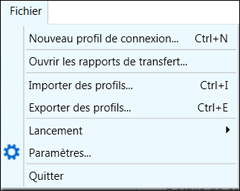 |
- Nouveau profil de connexion: Vous guide dans l'ajout d'un nouveau profil de connexion et la configuration des paramètres.
- Ouvrir les rapports de transfert: Affiche une liste des rapports enregistrés pour le profil automatisé.
- Importer des profils: Restaurer les profils de connexion à partir du fichier de sauvegarde.
- Profils d'exportation: Effectuez une sauvegarde des profils de connexion.
- Launch Menu: vous pouvez lancer d'autres applications Deskshare.
- Paramètres: Configurez les paramètres généraux.
- Quitter: arrête toutes les actions en cours, préserve les paramètres de profil pour la prochaine utilisation et ferme l'application.
|
- Menu Profil: Fonctionnalités de gestion de profil commun.
|